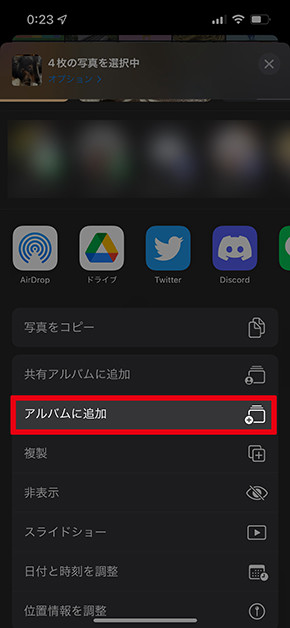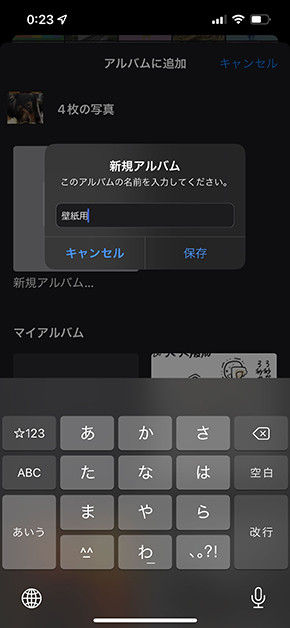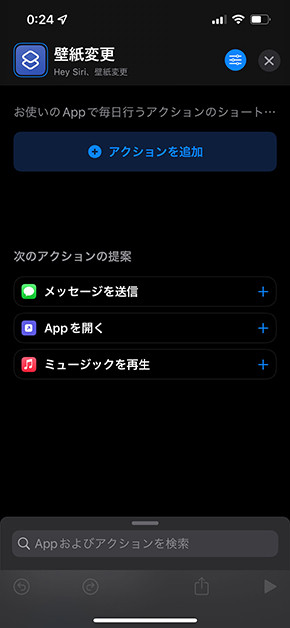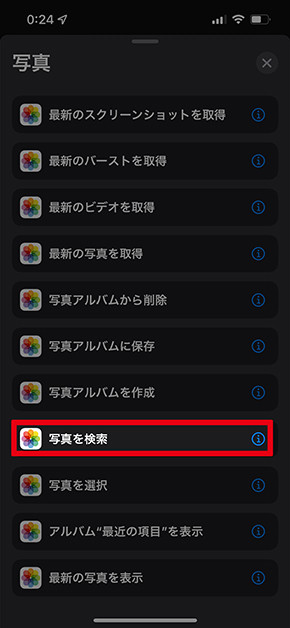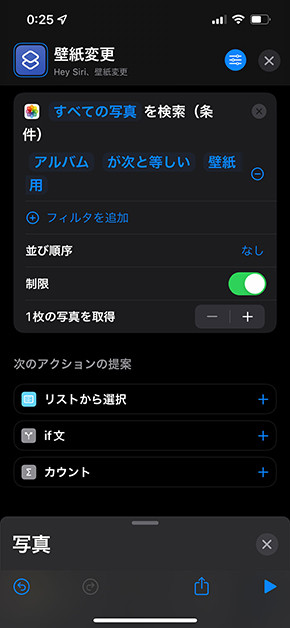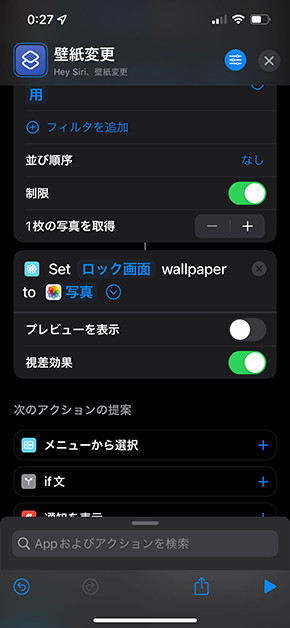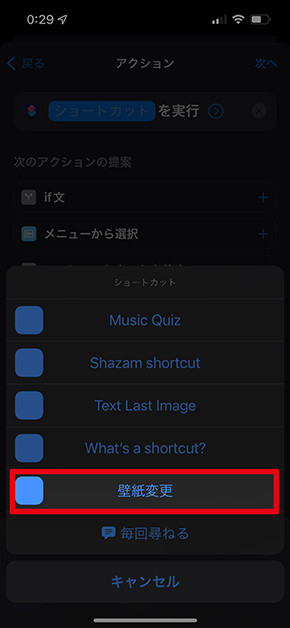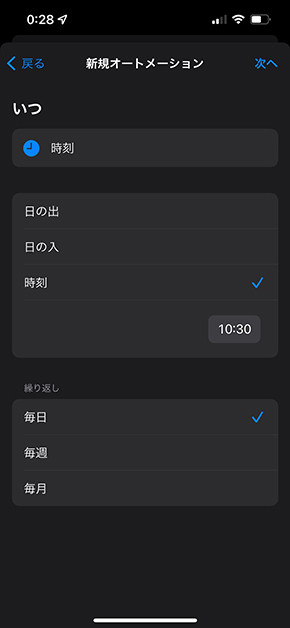iPhoneの壁紙をランダムに自動で変える方法:iPhone Tips
» 2022年07月24日 12時00分 公開
[雪城あさぎ,ITmedia]
iPhoneの「ショートカット」アプリを使ったことのある人はいるだろうか。筆者はなかった。今回はショートカットアプリをいじり回して見つけた「壁紙を自動で変える方法」を紹介する。
まずは「写真」アプリで、好きな写真を入れたアルバムを作る。「壁紙用○○時」などとしておくと分かりやすい。
続いて「ショートカット」アプリの「+」マークから新規のショートカットを作成する。この操作が少々面倒で、「機能を検索する」「機能を登録する」「機能が動作する条件を指定する」といった作業が何度も発生する。
検索条件は青く表示された文字をタップすると変更できる。検索条件に先ほど「壁紙用」などと設定したアルバムを指定し、「スクリプティング」から「壁紙に設定」を選択する。「並び順序」から、表示される順番を「最終更新日」「名前」「ランダム」などから選ぶこともできる。
最後にショートカットトップ画面の「オートメーション」で「+」をタップして新規オートメーションを作成し、「App」→「ショートカット」→「ショートカットを実行」を選択。ここで先ほど作成した壁紙変更ショートカットを使う。オートメーションを実行する時間は壁紙を変更したい時間にしておく。
長い手順を踏んだが、例えば10時と16時に壁紙を変更したい場合はこれを2回分繰り返す。面倒に感じられるが、朝にペット、夕方に鮮やかな夕焼けの画像など、好きな画像がロック画面に現れるとかなりうれしい。
関連記事
 iPhoneの壁紙を標準の「ちょっとかっこいい壁紙」に変える方法
iPhoneの壁紙を標準の「ちょっとかっこいい壁紙」に変える方法
iPhoneの壁紙は「写真」で自分が撮影した画像を使える他、標準で用意されている壁紙はアニメーションや「ダークモード」で色が変わる壁紙が用意されている。どんな壁紙が使えるか確認してみよう。 「iOS 16」発表 iPhoneのロック画面に「過去最大のアップデート」
「iOS 16」発表 iPhoneのロック画面に「過去最大のアップデート」
米Appleは6月6日(現地時間)、開発者向けカンファレンス「WWDC22」にて、iPhone向けの新OS「iOS 16」を発表した。ロック画面を大幅に刷新。壁紙の人物に奥行きを与えたり、予定→天気のウィジェットを表示したりできる。最大6人のユーザーが写真を追加、編集できる「iCloud共有写真ライブラリ」も提供する。 iPhoneで“動く壁紙”をロック画面に設定する方法
iPhoneで“動く壁紙”をロック画面に設定する方法
iPhoneで撮影できる「Live Photo」を壁紙にすると、壁紙の状態で映像を再生できる。Live Photo単体では使いどころが少ないだろうが、ロック画面でいつでも見られるとなれば、家族や友人との思い出を思い返すのにぴったりだ。 「iPhone X」の“切り欠き”を隠す壁紙を作ってみた
「iPhone X」の“切り欠き”を隠す壁紙を作ってみた
iPhone Xでおなじみの、画面上部の切り欠き。実はアプリを使うことで、この切り欠きを隠す壁紙を作れれる。有料と無料のアプリを紹介しよう。 iPhoneでホーム画面からアプリを非表示にする方法
iPhoneでホーム画面からアプリを非表示にする方法
iPhoneにたくさんのアプリを入れておきたいが、それではホーム画面がごちゃごちゃと煩雑になる。しかしアプリを削除すると再ダウンロードの手間がかかる……と迷っているときは、「ホーム画面から取り除く」操作で画面をすっきりさせよう。
関連リンク
Copyright © ITmedia, Inc. All Rights Reserved.
SpecialPR
SpecialPR
アクセストップ10
2025年12月06日 更新
- 飲食店でのスマホ注文に物議、LINEの連携必須に批判も 「客のリソースにただ乗りしないでほしい」 (2025年12月04日)
- NHK受信料の“督促強化”に不満や疑問の声 「訪問時のマナーは担当者に指導」と広報 (2025年12月05日)
- 「スマホ新法」施行前にKDDIが“重要案内” 「Webブラウザ」と「検索」選択の具体手順を公開 (2025年12月04日)
- 三つ折りスマホ「Galaxy Z TriFold」の実機を触ってみた 開けば10型タブレット、価格は約38万円 (2025年12月04日)
- 楽天の2年間データ使い放題「バラマキ端末」を入手――楽天モバイル、年内1000万契約達成は確実か (2025年11月30日)
- ドコモが「dアカウント」のパスワードレス認証を「パスキー」に統一 2026年5月めどに (2025年12月05日)
- 「健康保険証で良いじゃないですか」──政治家ポストにマイナ保険証派が“猛反論”した理由 (2025年12月06日)
- 「楽天ポイント」と「楽天キャッシュ」は何が違う? 使い分けのポイントを解説 (2025年12月03日)
- 楽天ペイと楽天ポイントのキャンペーンまとめ【12月3日最新版】 1万〜3万ポイント還元のお得な施策あり (2025年12月03日)
- “Switch 2”の映像を「XREALの全グラス」に出力可能に そのカラクリとは? (2025年12月05日)
最新トピックスPR